前言 偶然在网上看到一个免费机器人接口,所以生此想法,接口地址:Http://api.qingyunke.com/,Android开发比爬虫要繁
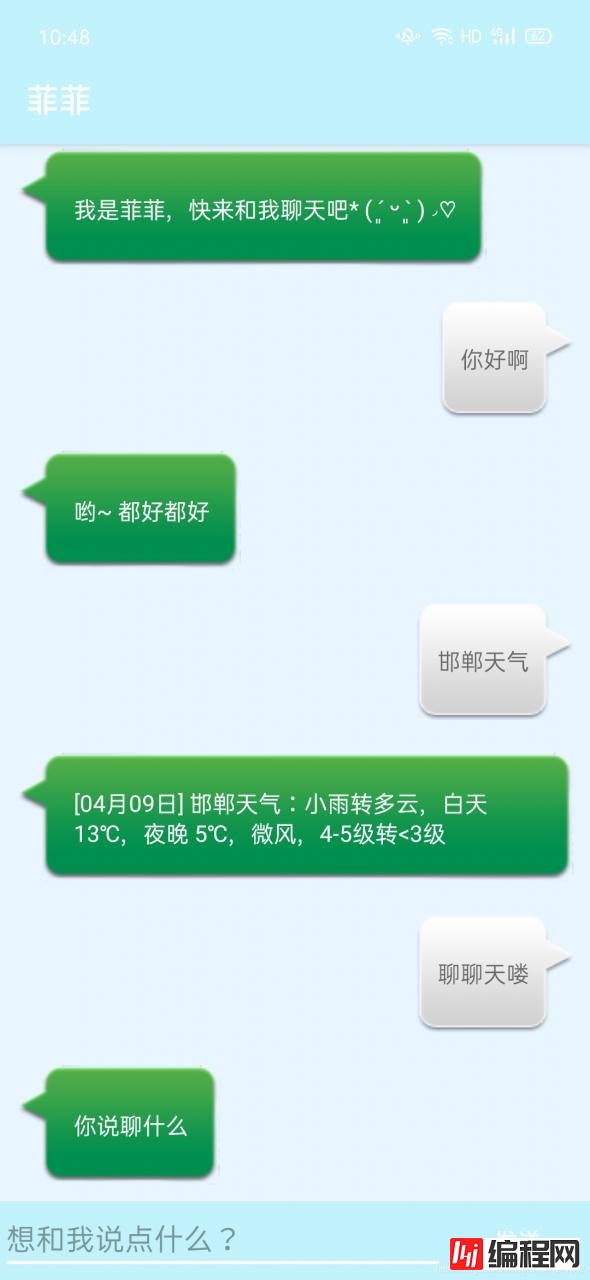 开发步骤
(1)新建项目empty,必要可GitHub托管。
(2)先写页面
在res->layout目录下新建两个layout xml file
开发步骤
(1)新建项目empty,必要可GitHub托管。
(2)先写页面
在res->layout目录下新建两个layout xml file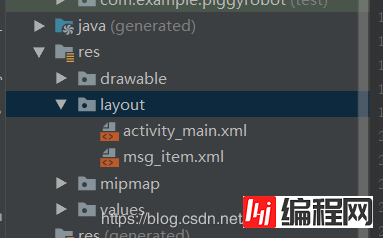 activity_main作为主页面,msg_item为附在其上的消息页面。(具体代码见文末)
这里再acitvity_main采用的不是ListView而是RecyclerView。
(3)写接口调用
首先封装一个RobotManager类,用于接收用户输入之后对Url进行封装。
activity_main作为主页面,msg_item为附在其上的消息页面。(具体代码见文末)
这里再acitvity_main采用的不是ListView而是RecyclerView。
(3)写接口调用
首先封装一个RobotManager类,用于接收用户输入之后对Url进行封装。
public class RobotManager {
private static String url = "http://api.qingyunke.com/api.PHP?key=free&appid=0&msg=!!";
public static String getUrl(String question){
String real_url = url.replace("!!",question);//将url中的!!替换为用户输入的内容
return real_url;
}
}
public interface GetConnection {
void onFinish(String response); //返回正常
void onError(Exception e); //返回错误
}
public class MyConnection {
public static void getResponse(final String url,final GetConnection getConnection){
new Thread(new Runnable() {
@Override
public void run() {
HttpURLConnection connection;
try{
URL Url = new URL(url);
connection = (HttpURLConnection) Url.openConnection();
connection.setRequestMethod("GET");//Get方法
connection.setConnectTimeout(2000);//延时时间
connection.setReadTimeout(3000);
connection.setDoInput(true);
InputStream in = connection.getInputStream();
BufferedReader reader = new BufferedReader(new InputStreamReader(in));
StringBuilder response = new StringBuilder();
String line;
while ((line = reader.readLine()) != null) {
response.append(line);
}
Log.e("result",response.toString());
if (getConnection != null) {
getConnection.onFinish(response.toString());
}else {
Log.e("WeiNull","WeiNull");//测试时用的,无须关心。
}
}catch(IOException io) {
if (getConnection != null) {
getConnection.onError(io);
}
}
}
}).start();
}
}
public class MainActivity extends AppCompatActivity {
private List msgList = new ArrayList();
private EditText inputText;
private Button send;
private RecyclerView msgRecyclerView;
private MsgAdapter adapter;
private Handler handler = new Handler(){
@Override
public void handleMessage(@NonNull Message msg) {
switch (msg.what){
case 1:{
Bundle data = msg.getData();
String result = data.getString("result");
Msg robotMsg = new Msg(result,Msg.TYPE_RECEIVED);
msgList.add(robotMsg);
adapter.notifyItemInserted(msgList.size() - 1); // 当有新消息时,刷新ListView中的显示
msgRecyclerView.scrollToPosition(msgList.size() - 1); // 将ListView定位到最后一行
}break;
case 2:{}break;
default:break;
}
}
};
private void getInter(String content){
MyConnection.getResponse(RobotManager.getUrl(content), new GetConnection() {
@Override
public void onFinish(String response) {
ContentBean contentBean = new ContentBean();
Log.e("getResult",response);
Message msg = new Message();
Bundle data = new Bundle();
Gson gson = new Gson();
contentBean = gson.fromJSON(response,ContentBean.class); //用Gson将返回内容序列化为ContentBean对象。
if(contentBean.getResult()==0){
data.putString("result",contentBean.getContent());
}else{
data.putString("result","我听不懂你在说什么呀!");
}
msg.setData(data);
msg.what = 1;
handler.sendMessage(msg);
}
@Override
public void onError(Exception e) {
e.printStackTrace();
}
});
}
@Override
protected void onCreate(Bundle savedInstanceState) {
super.onCreate(savedInstanceState);
setContentView(R.layout.activity_main);
initMsgs(); // 初始化消息数据
inputText = findViewById(R.id.input_text);
send = findViewById(R.id.send);
msgRecyclerView = findViewById(R.id.msg_recycler_view);
LinearLayoutManager layoutManager = new LinearLayoutManager(this);
msgRecyclerView.setLayoutManager(layoutManager);
adapter = new MsgAdapter(msgList);
msgRecyclerView.setAdapter(adapter);
send.setOnClickListener(new View.OnClickListener() {
@Override
public void onClick(View v) {
String content = inputText.getText().toString();
if (!"".equals(content)) {
Msg msg = new Msg(content, Msg.TYPE_SENT);
msgList.add(msg);
getInter(content);
Log.e("url",RobotManager.getUrl(content));
adapter.notifyItemInserted(msgList.size() - 1); // 当有新消息时,刷新ListView中的显示
msgRecyclerView.scrollToPosition(msgList.size() - 1); // 将ListView定位到最后一行
inputText.setText(""); // 清空输入框中的内容
}
}
});
}
private void initMsgs() {
Msg msg1 = new Msg("我是菲菲,快来和我聊天吧* ( ´͈ ᵕ `͈ )◞♡", Msg.TYPE_RECEIVED);
msgList.add(msg1);
}
}
public class ContentBean {
private int result;
private String content;
public int getResult() {
return result;
}
public void setResult(int result) {
this.result = result;
}
public String getContent() {
return content;
}
public void setContent(String content) {
this.content = content;
}
}
public class Msg {
public static final int TYPE_RECEIVED = 0;
public static final int TYPE_SENT = 1;
private String content;
private int type;
public Msg(String content, int type) {
this.content = content;
this.type = type;
}
public String getContent() {
return content;
}
public int getType() {
return type;
}
}
public class MsgAdapter extends RecyclerView.Adapter {
private List mMsgList;
static class ViewHolder extends RecyclerView.ViewHolder {
LinearLayout leftLayout;
LinearLayout rightLayout;
TextView leftMsg;
TextView rightMsg;
public ViewHolder(View view) {
super(view);
leftLayout = (LinearLayout) view.findViewById(R.id.left_layout);
rightLayout = (LinearLayout) view.findViewById(R.id.right_layout);
leftMsg = (TextView) view.findViewById(R.id.left_msg);
rightMsg = (TextView) view.findViewById(R.id.right_msg);
}
}
public MsgAdapter(List msgList) {
mMsgList = msgList;
}
@Override
public ViewHolder onCreateViewHolder(ViewGroup parent, int viewType) {
View view = LayoutInflater.from(parent.getContext()).inflate(R.layout.msg_item, parent, false);
return new ViewHolder(view);
}
@Override
public void onBindViewHolder(ViewHolder holder, int position) {
Msg msg = mMsgList.get(position);
if (msg.getType() == Msg.TYPE_RECEIVED) {
// 如果是收到的消息,则显示左边的消息布局,将右边的消息布局隐藏
holder.leftLayout.setVisibility(View.VISIBLE);
holder.rightLayout.setVisibility(View.GONE);
holder.leftMsg.setText(msg.getContent());
} else if(msg.getType() == Msg.TYPE_SENT) {
// 如果是发出的消息,则显示右边的消息布局,将左边的消息布局隐藏
holder.rightLayout.setVisibility(View.VISIBLE);
holder.leftLayout.setVisibility(View.GONE);
holder.rightMsg.setText(msg.getContent());
}
}
@Override
public int getItemCount() {
return mMsgList.size();
}
}

Tip:本文代码,内容均个人原创,个别代码曾经参考过资料,如涉及侵权请联系作者删除。
--结束END--
本文标题: 记一次用Android studio开发一个小型对话机器人app
本文链接: https://lsjlt.com/news/29469.html(转载时请注明来源链接)
有问题或投稿请发送至: 邮箱/279061341@qq.com QQ/279061341
2024-01-21
2023-10-28
2023-10-28
2023-10-27
2023-10-27
2023-10-27
2023-10-27
回答
回答
回答
回答
回答
回答
回答
回答
回答
回答
0